Функция объединения является весьма полезной. С ее помощью можно объединить несколько документов в один файл. В Preview, стандартной программе Mac для работы с PDF-файлами, вы можете объединить два или более PDF-файлов в один или использовать его для объединения части PDF-файла с другим PDF-файлом. В любом случае, как только вы узнаете, как объединять PDF-файлы с помощью Preview, вы сможете легче работать с файлами PDF.
Часть 1. Как объединить PDF-файлы в Preview?
Как уже упоминалось, существует два способа использования функции объединения в Preview. Первый - объединить целые файлы, а второй - объединить части файлов. Ниже описано, как объединить PDF при помощи Preview:
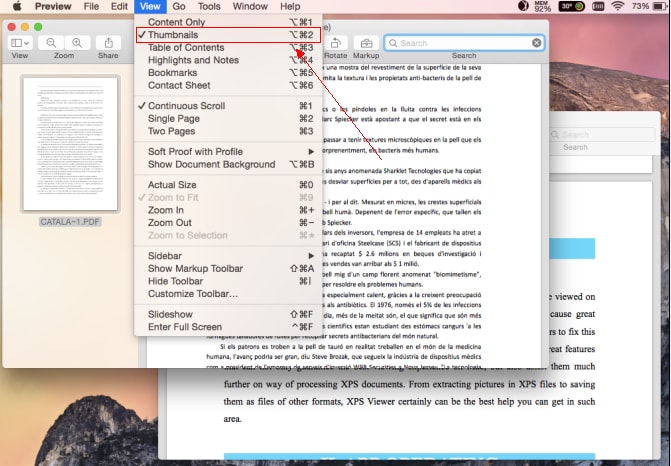
Чтобы объединить PDF-файлы при помощи Preview:
- Откройте PDF-файл в программе Preview
- Перейдите в раздел "Просмотр > эскизов". Это действие покажет эскизы страниц в боковой панели
- Выберите эскиз страницы, чтобы выбрать место вставки другого документа
- Перейдите в раздел "Правка > Вставка > Страница из файла"
- Выберите документ PDF, который вы хотите добавить, а затем нажмите "Открыть"
- Выберите "Файл > Экспорт", чтобы сохранить файл как один документ PDF
Чтобы объединить части PDF в Preview:
- Откройте документы PDF, которые вы хотите использовать для объединения в программе Preview
- Перейдите в "Просмотр > эскизов" в обоих файлах, чтобы показать эскизы страниц
- Нажмите и удерживайте клавишу Command, выберите нужные эскизы, а затем отпустите Command
- Перетащите выбранную миниатюру в исходный PDF-документ и отпустите там, где вам нужно
- Перейдите в меню "Файл > Экспорт", чтобы сохранить новый файл
Часть 2. Как объединить PDF-файлы в альтернативной программе Preview?
Preview - не единственное программное обеспечение, которое можно использовать для работы с документами PDF. И самое главное, при объединении PDF-файлов в Preview возможности ограничены. Существует множество альтернативных программ для работы с PDF, которые предлагают гораздо больше возможностей и имеют более простой интерфейс. Wondershare PDFelement - Редактор PDF-файлов является одним из таких вариантов.

![]() Работает на основе ИИ
Работает на основе ИИ
Шаг 1. Нажмите "Объединить PDF"
Начните с открытия программы PDFelement. Нажмите кнопку "Инструмент" на верхней панели инструментов и выберите опцию "Пакетная обработка". В новом окне выберите функцию "Объединить PDF".
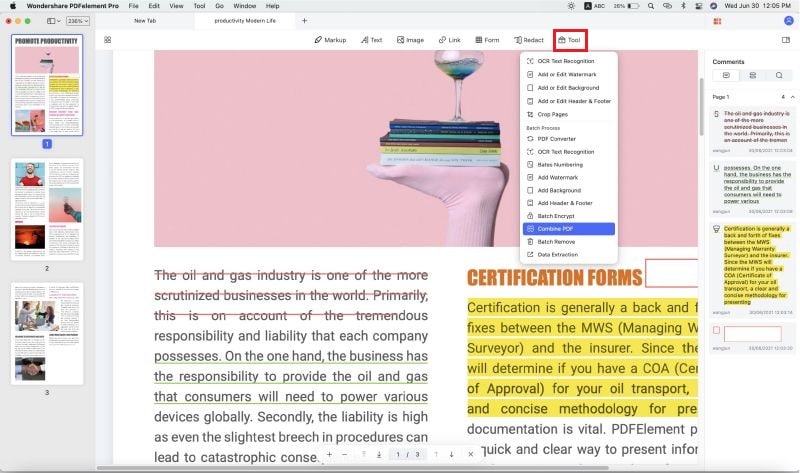
Шаг 2. Добавьте файлы
Теперь вы можете добавить файлы, которые хотите объединить в один документ. Нажмите "+ Добавить" и выберите файлы с вашего компьютера. Программа предлагает вам возможности настройки, например, выбрать желаемый размер нового документа.
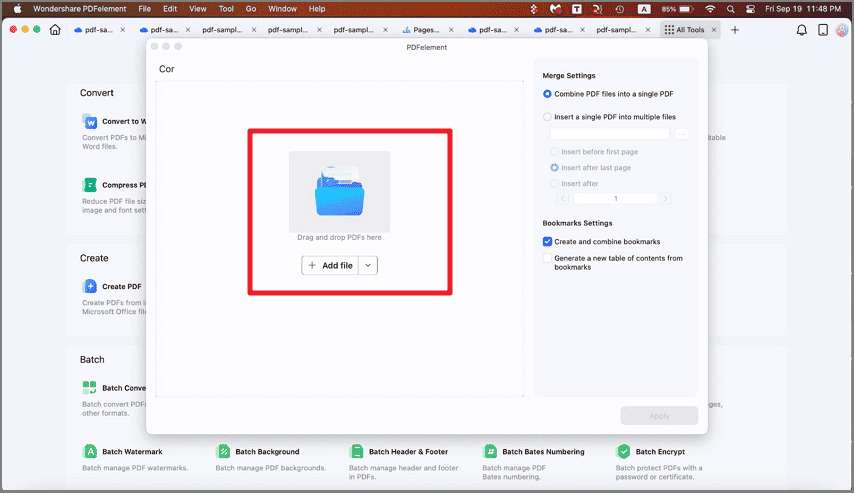
Шаг 3. Объедините PDF-файлы с помощью Preview
После того как программа загрузит все ваши документы, нажмите кнопку "Применить", чтобы начать процесс. По окончании процесса файл автоматически откроется в PDFelement. Вы можете переименовать файл. Чтобы сохранить его, нажмите на кнопку "Сохранить", выберите желаемую папку вывода и нажмите кнопку "Сохранить". При необходимости вы также можете просмотреть или отредактировать документ.
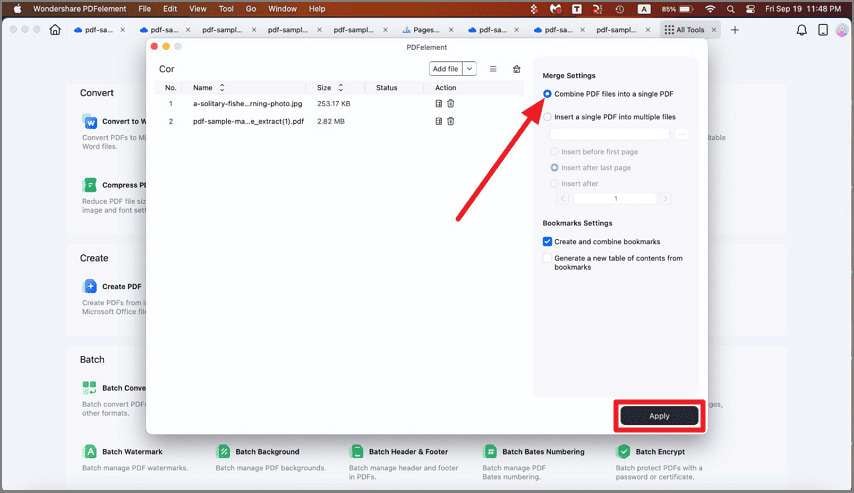
Основные функции PDFelement:
- Редактировать PDF документы различными способами, включая редактирование текста, редактирование изображений в PDF
- Конвертирование файлов любого типа в документ PDF и наоборот
- Создание PDF-документов из изображений
- Создание заполняемых форм PDF с нуля
- Добавить аннотации например, выделения, комментарии, заметки и рисование фигур
- Извлечение изображений из PDF и использование их в любом другом документе
- Добавьте номера страниц и нумерацию по Бейтсу
- Создание парольной защиты для документов PDF
- Добавление электронной подписи к документам

Wondershare PDFelement - Интеллектуальные PDF-решения, упрощенные с помощью ИИ
Преобразование стопок бумажных документов в цифровой формат с помощью функции распознавания текста для лучшего архивирования.
Различные бесплатные PDF-шаблоны, включая открытки с пожеланиями на день рождения, поздравительные открытки, PDF-планировщики, резюме и т.д.
Редактируйте PDF-файлы, как в Word, и легко делитесь ими по электронной почте, с помощью ссылок или QR-кодов.
ИИ-Ассистент (на базе ChatGPT) напишет, отредактирует и переведет ваш контент, чтобы сделать его прекрасным и особенным.
При этом вы также можете объединять документы PDF в один документ. Мы уже говорили, что PDFelement является отличной альтернативой Preview, поскольку вы получаете гораздо больше возможностей. Тем не менее, вы можете использовать его для базовых функций, таких как объединение документов.






